Los iPad son uno de los mayores inventos del siglo XXI y han revolucionado la forma en que realizamos todo tipo de actividades. Puede usarlos por motivos profesionales, como el diseño gráfico, pero también son excelentes para aprender y mucho más.
Lectura relacionada:
Actualmente, puede comprar un Apple Lápiz como complemento para tu iPad. Y aunque funcionará la mayor parte del tiempo, es posible que ocasionalmente pierda algunos toques. Múltiples cosas pueden causar eso, y este artículo le mostrará algunas posibles soluciones al problema.
Limpie la pantalla de su iPad
La forma más fácil de evitar que la pantalla de su iPad no se toque es limpia tu pantalla. Puedes usar una toallita que usarías para lentes para hacer esto o cualquier otro tipo de paño de microfibra.
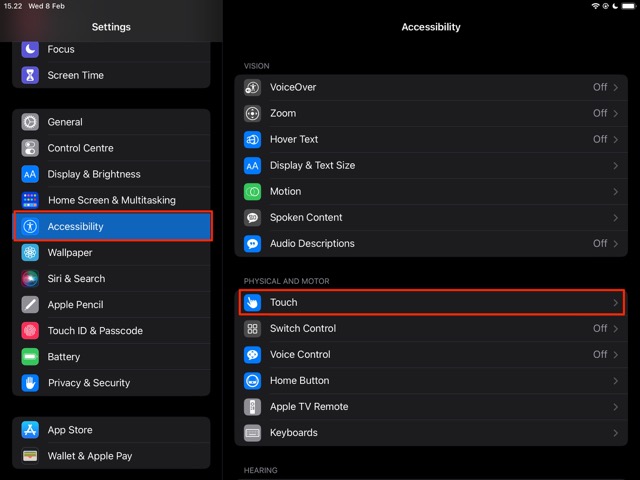
También es aconsejable usar un líquido diseñado para limpiar pantallas en dispositivos electrónicos. No debería tener demasiados problemas para recoger algo de esto, ya que muchas tiendas grandes los almacenan. Nunca use agua; esto puede causar daños irreparables a su iPad.
Bloquee y vuelva a abrir su pantalla
Si aún tiene problemas con la pantalla táctil después de limpiar la pantalla de su iPad, intente bloquear y volver a abrir su dispositivo. A veces, nuestras tabletas fallan y dejan de funcionar momentáneamente como deberían.
Puede bloquear su pantalla esperando que lo haga automáticamente o, y esta es la opción más fácil, haciendo clic en el botón de bloqueo en su dispositivo.
La forma en que desbloqueas tu iPad depende del modelo que tengas. Si tiene un botón de inicio, puede abrir su dispositivo con Touch ID o su contraseña. Y para aquellos que no tengan uno, pueden usar su código de acceso o Face ID.
Apague y encienda el iPad nuevamente
Otra solución potencial para el problema de la pantalla del iPad que falta algunos toques es apague su dispositivo y vuelva a encenderlo. Puede apagar su iPad manteniendo presionado el botón de bloqueo hasta que aparezca la opción para deslizar y apagar su dispositivo.
Después de eso, puede mantener presionado el botón nuevamente para volver a encender su iPad.
Otra alternativa es forzar el reinicio de su tableta. El proceso variará según su modelo, pero no necesitará volver a encender su dispositivo con este enfoque; tu iPad se encenderá automáticamente.
Cambiar la configuración de sensibilidad táctil
Cada uno de nosotros presiona las pantallas táctiles de manera diferente en comparación con los demás. Por suerte, Apple ha reconocido esto y ha añadido herramientas que te permiten personalizar este aspecto de tu iPad. Para hacerlo, primero deberá abrir la aplicación Configuración.
1. Cuando estés en la aplicación Configuración, ve a Accesibilidad > Tocar.
2. Encontrará varias herramientas que le permiten personalizar su configuración de sensibilidad táctil. Estas son algunas de las mejores opciones:
Toque háptico
Si alguna vez notó una vibración al sostener o hacer clic en algo en su iPad, eso sería un toque háptico en pleno efecto.. Puedes cambiar fácilmente la duración del toque antes de revelar cosas siguiendo las instrucciones a continuación:
1. Ve a Accesibilidad > Toque > Toque háptico.
2. Elija entre Rápido o Lento cuando aparezca la siguiente ventana.
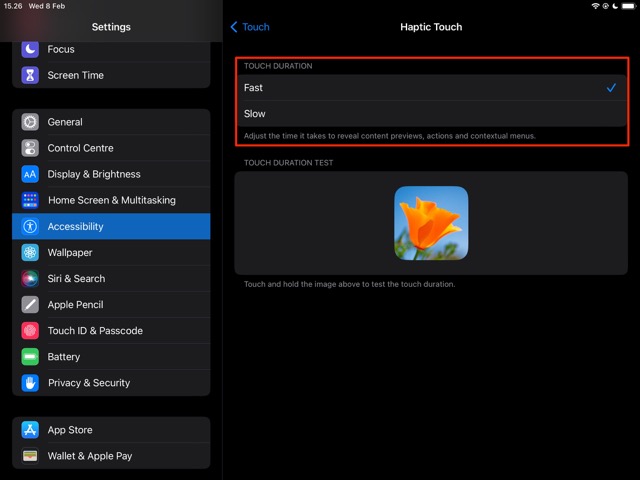
3. Puede usar la sección de prueba Duración del toque para determinar si su nueva configuración es lo suficientemente buena para sus necesidades.
Adaptaciones táctiles
Adaptaciones táctiles es otra herramienta que puede usar si a la pantalla de su iPad le faltan algunos toques. Puede usar la función para determinar cuánto tiempo necesita tocar su pantalla antes de que su dispositivo la tome, además de optar por que su iPad ignore cualquier posible toque repetido, y más.
Para usar esta herramienta:
1. Vaya a Accesibilidad > Toque > Toque Adaptaciones.
2. Activa las adaptaciones táctiles.
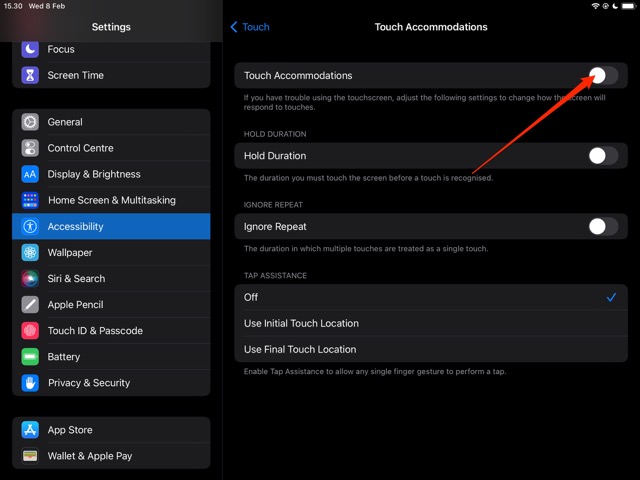
3. Para Duración de espera, active el control deslizante para que se vuelva verde. Luego puede usar los íconos + y – debajo para ajustar cuánto tiempo debe esperar su iPad antes de notar que ha tocado la pantalla.
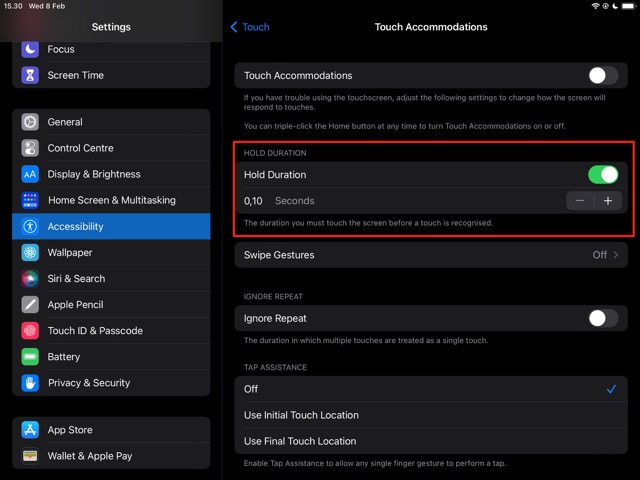
Cambia la punta de tu Apple Pencil
Aunque los Apple Pencils son un compañero útil para tu iPad, es probable que la punta pierda sensibilidad después de un período de tiempo específico. Como resultado, es probable que tengas que cambiar la punta en algún momento.
Al comprar un Apple Pencil, es una buena idea comprar puntas adicionales para asegurarte de no estar dando vueltas cuando esto suceda.. Encontrará muchos lugares para comprarlos en línea y, por lo general, puede comprarlos al por mayor.
Mejore la función táctil de su iPad
Si tiene dificultades para usar el toque en su iPad, o le faltan ciertos toques, tiene muchas opciones para intentar solucionar el problema. Puede comenzar con lo básico, como limpiar su pantalla y apagarla y encenderla nuevamente. En la aplicación Configuración, también tiene la opción de ajustar la sensibilidad táctil de su dispositivo.
En algunos casos, es posible que también deba cambiar la punta de su Apple Pencil. Puede comprarlos en línea y no suelen costar demasiado. Es muy poco probable que necesite reemplazar su pantalla, pero vale la pena que un experto revise su dispositivo si los problemas persisten a largo plazo.

Danny es un escritor independiente que ha estado usando productos Apple durante más de una década. Ha escrito para algunas de las publicaciones de tecnología más grandes de la web y anteriormente trabajó como redactor interno antes de trazar su propia ruta. Danny creció en el Reino Unido, pero ahora escribe sobre tecnología desde su base escandinava.